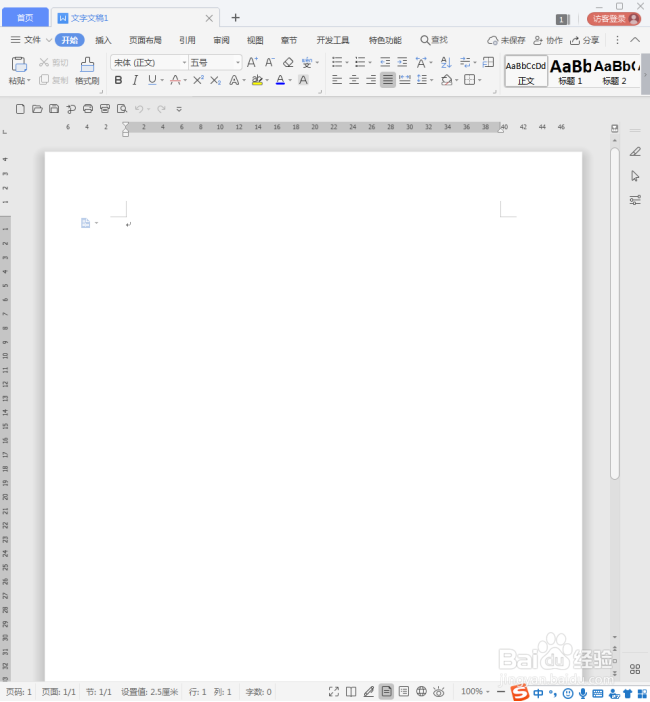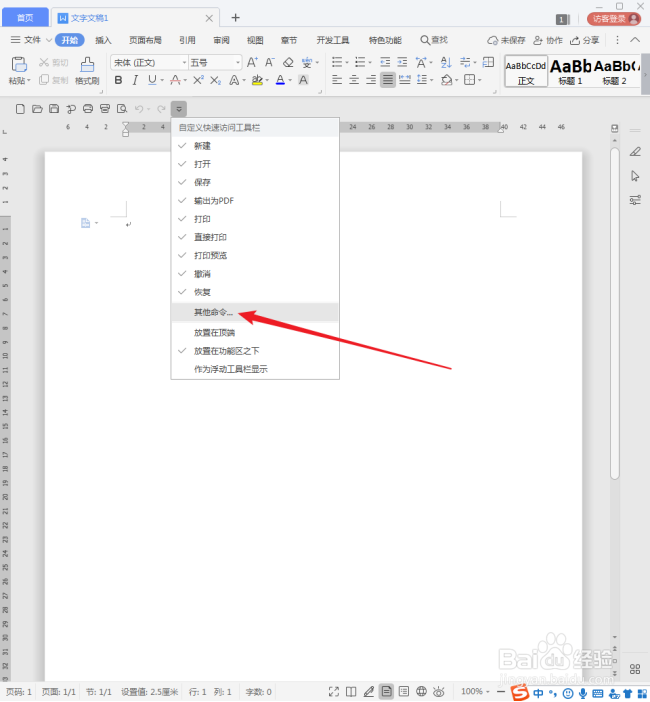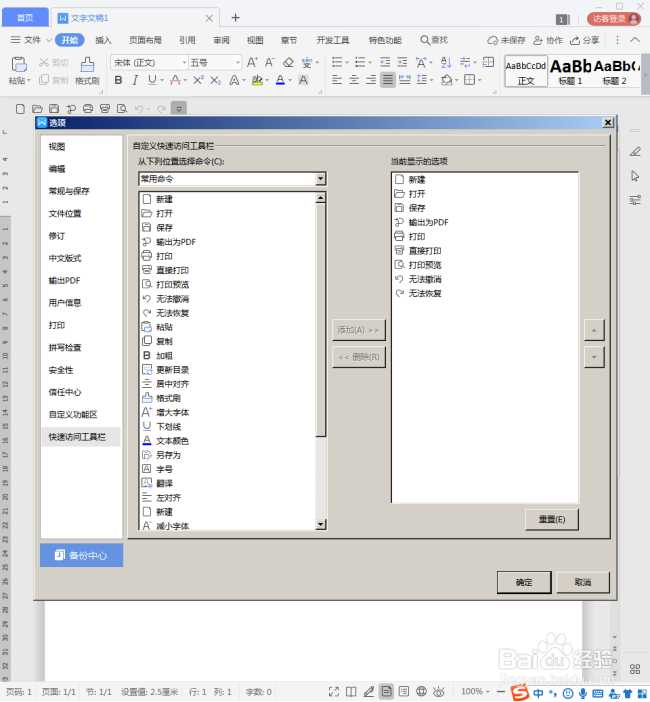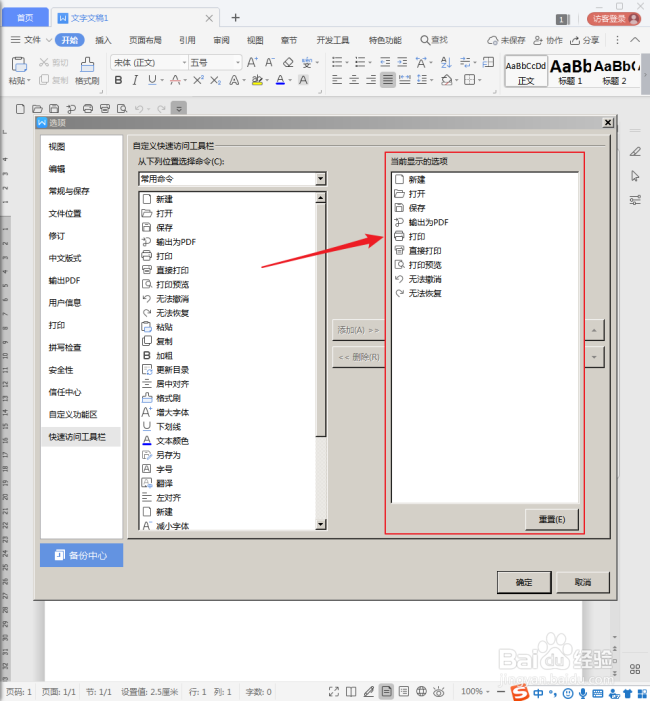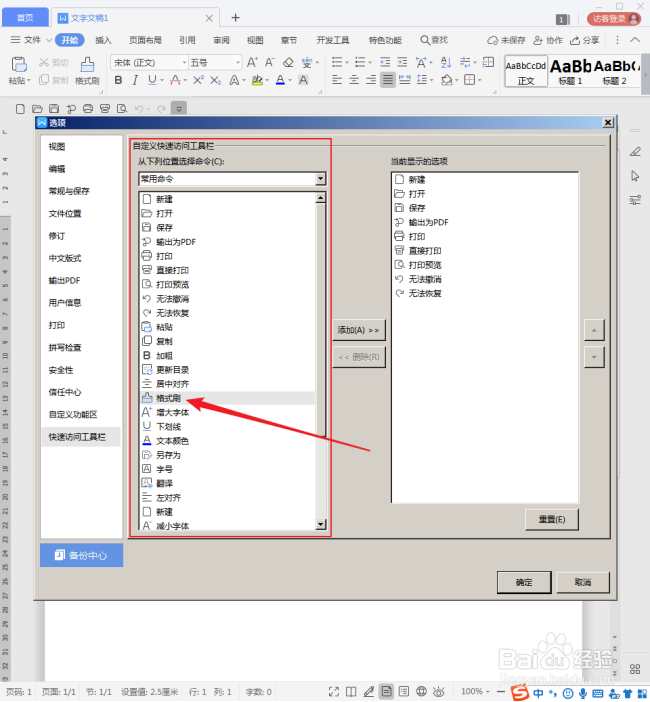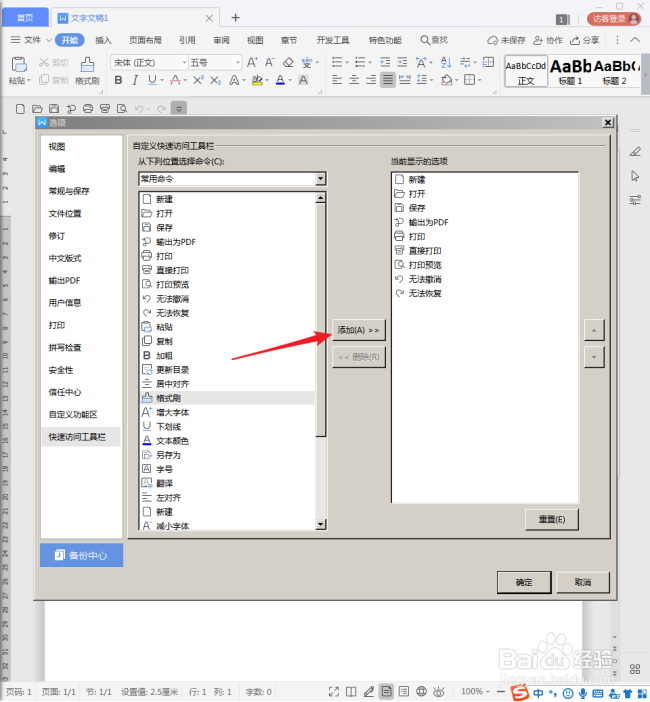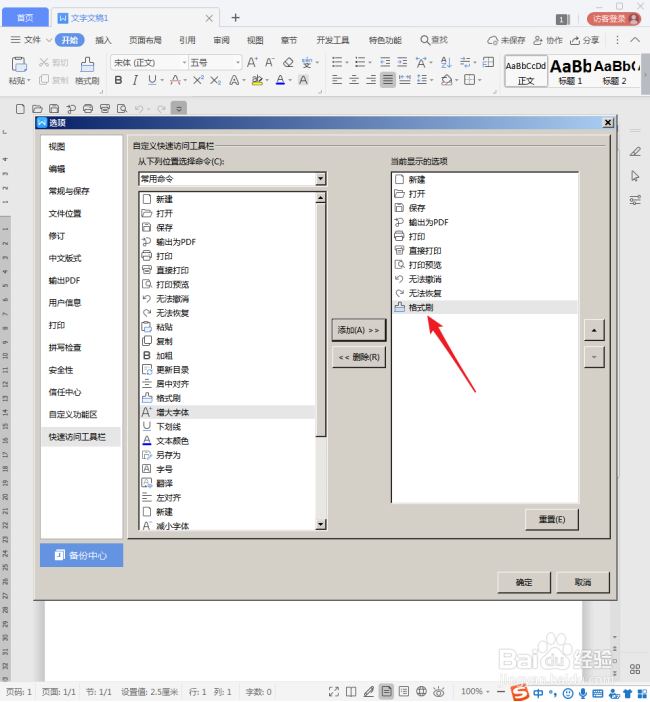1、打开WPS,建立空白文字。
2、找到快速访问工具栏的位置,有的是在选项卡上方,有的在选项卡下方,有的又是浮动着的。
3、点击自定义快速访问工具栏中的【其他命令】。
4、然后将打开【选项】设置窗口。
5、窗口的右侧列表就是当前快速访问工具栏中已经存在着的命令。
6、窗口左侧列表中的命令就是可以添加进快速访问工具栏中的命令。选择其中的一个命令。
7、然后点击【添加】按钮。
8、可以看到,选中的命令就进入到了右侧列表中。
9、如果不需要命令,则选择点击右侧列表中的某个命令,然后点击【删除】。
10、设置完成后点击【确定】。
11、则快速访问工具栏中的命令就被删除或添加了。